怎样把桌面上的软件图标变小 桌面图标怎么缩小尺寸
更新时间:2024-01-20 17:10:15作者:xiaoliu
随着科技的不断发展,我们的电脑桌面上的软件图标数量也越来越多,有时候会显得杂乱无章,而在日常使用中我们可能更希望能够将桌面上的软件图标变小,以节省空间并提高工作效率。怎样才能实现这一目标呢?下面将为大家介绍一些简单而有效的方法,让您的桌面图标尺寸得以缩小。
解决方法:
1、首先,我们打开电脑,看到桌面上很大的图标。
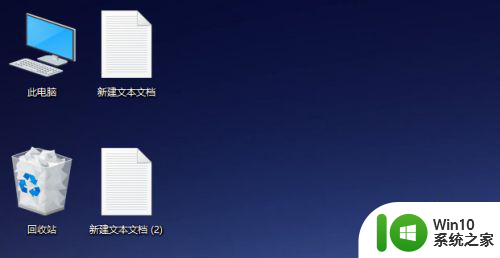
2、直接在电脑桌面上点击鼠标右键,会弹出这样一个弹出框。
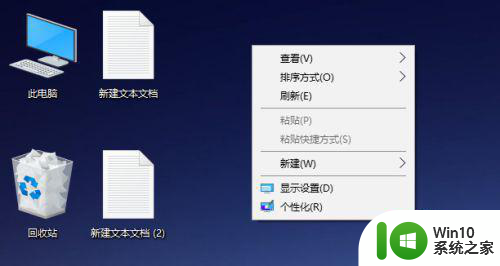
3、接着,鼠标移到“查看”位置,不需要鼠标上面的点击左右键。
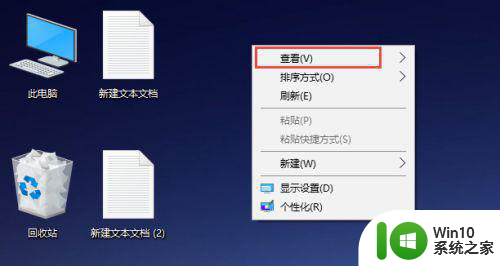
4、然后,我们会看到有大图标、中等图标和小图标三个图标可以选择,这里我们选择最小的图标。
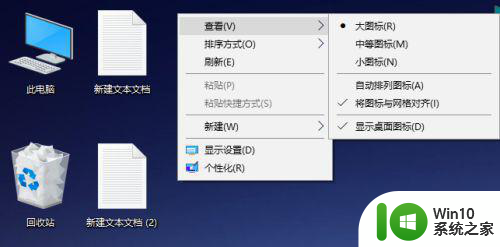
5、接下来,我们就会看到,桌面上的图标就已经变小了。

以上就是怎样把桌面上的软件图标变小的全部内容,如果有遇到这种情况,那么你就可以根据小编的操作来进行解决,非常的简单快速,一步到位。
怎样把桌面上的软件图标变小 桌面图标怎么缩小尺寸相关教程
- 笔记本电脑桌面图标怎样缩小 笔记本桌面图标怎么变小
- 桌面图标大了怎么缩小 电脑桌面上的图标如何缩小
- 电脑桌面图标如何调大小 如何调整电脑桌面图标尺寸
- 怎么缩小桌面图标大小 如何调整电脑桌面图标的大小
- 怎么让桌面的图标变小 如何将Windows桌面图标变小
- 怎么让图标变小点 怎么将桌面图标缩小
- win8桌面图标大小调整方法 win8桌面图标缩小设置步骤
- 电脑桌面图标缩小方法 如何调整电脑上图标的大小
- windows隐藏桌面软件图标的方法 怎么样隐藏桌面软件图标
- 更改桌面图标大小设置方法 怎么调整电脑桌面图标大小
- 电脑桌面丢失360小风车图标怎么恢复 如何找回电脑桌面上的360软件小助手图标
- 如何放大手机桌面图标 怎样调整手机桌面图标大小和布局
- U盘装机提示Error 15:File Not Found怎么解决 U盘装机Error 15怎么解决
- 无线网络手机能连上电脑连不上怎么办 无线网络手机连接电脑失败怎么解决
- 酷我音乐电脑版怎么取消边听歌变缓存 酷我音乐电脑版取消边听歌功能步骤
- 设置电脑ip提示出现了一个意外怎么解决 电脑IP设置出现意外怎么办
电脑教程推荐
- 1 w8系统运行程序提示msg:xxxx.exe–无法找到入口的解决方法 w8系统无法找到入口程序解决方法
- 2 雷电模拟器游戏中心打不开一直加载中怎么解决 雷电模拟器游戏中心无法打开怎么办
- 3 如何使用disk genius调整分区大小c盘 Disk Genius如何调整C盘分区大小
- 4 清除xp系统操作记录保护隐私安全的方法 如何清除Windows XP系统中的操作记录以保护隐私安全
- 5 u盘需要提供管理员权限才能复制到文件夹怎么办 u盘复制文件夹需要管理员权限
- 6 华硕P8H61-M PLUS主板bios设置u盘启动的步骤图解 华硕P8H61-M PLUS主板bios设置u盘启动方法步骤图解
- 7 无法打开这个应用请与你的系统管理员联系怎么办 应用打不开怎么处理
- 8 华擎主板设置bios的方法 华擎主板bios设置教程
- 9 笔记本无法正常启动您的电脑oxc0000001修复方法 笔记本电脑启动错误oxc0000001解决方法
- 10 U盘盘符不显示时打开U盘的技巧 U盘插入电脑后没反应怎么办
win10系统推荐
- 1 电脑公司ghost win10 64位专业免激活版v2023.12
- 2 番茄家园ghost win10 32位旗舰破解版v2023.12
- 3 索尼笔记本ghost win10 64位原版正式版v2023.12
- 4 系统之家ghost win10 64位u盘家庭版v2023.12
- 5 电脑公司ghost win10 64位官方破解版v2023.12
- 6 系统之家windows10 64位原版安装版v2023.12
- 7 深度技术ghost win10 64位极速稳定版v2023.12
- 8 雨林木风ghost win10 64位专业旗舰版v2023.12
- 9 电脑公司ghost win10 32位正式装机版v2023.12
- 10 系统之家ghost win10 64位专业版原版下载v2023.12